今天突然心血来潮想要学习安卓开发,开发自己需要的软件。经过一天的琢磨,对软件部分有了大概的了解,现特意记录下来以便自己复习以及方便大家的学习。
首先要安装的软件是Android Studio,然后因为Android是基于JAVA开发的,还要安装JDK,有的人说要先安装JAVA然后再安装Android Studio,经实测顺序无所谓,只是需要注意的是不要忘了配置环境。
一、JAVA JDK安装
1.下载
官方下载地址:https://www.oracle.com/technetwork/java/javase/downloads/index.htm
JAVA SE现在一共有3个版本

JAVA SE13是最新的版本,我也是本着用新不用旧的原则下载了最新版,点击DOWNLOAD
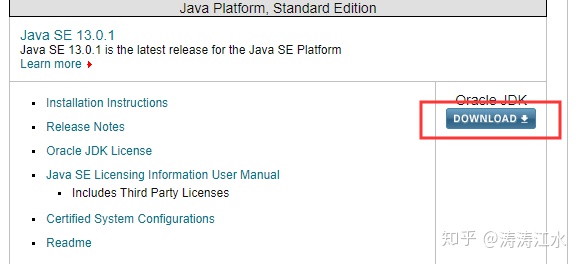
再选择适合你电脑系统版本的安装包进行下载,一般都是选择红圈内的版本
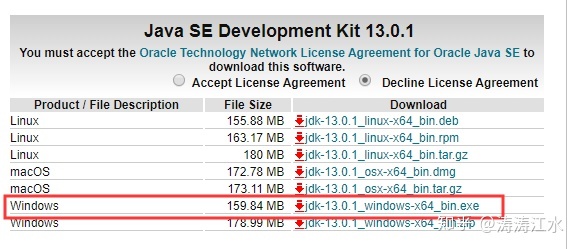
PS:因为官网下载太慢,我把安装包上传到了微云以供大家下载,地址:下载链接
2.安装
安装比较简单,一直点下一步直到关闭就行了
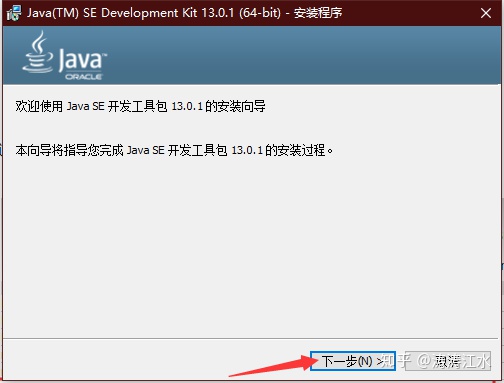
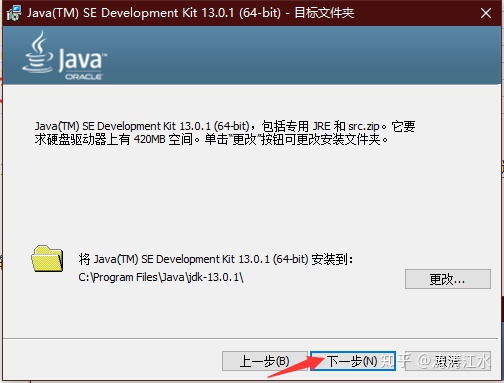
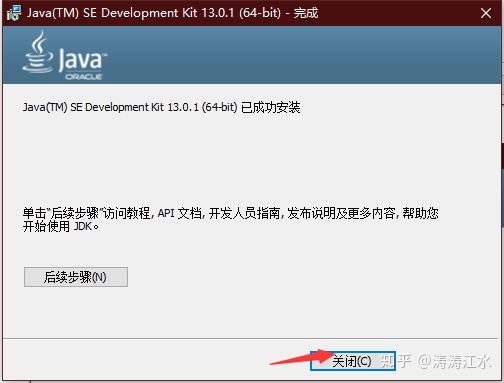
3.配置环境变量
首先打开系统环境变量配置界面。右击此电脑-属性-高级系统设置-环境变量,然后一共分为三步
- 新建系统变量JAVA_HOME,变量值为JDK的安装路径,我这里是“D:Program FilesJavajdk-13.0.1”
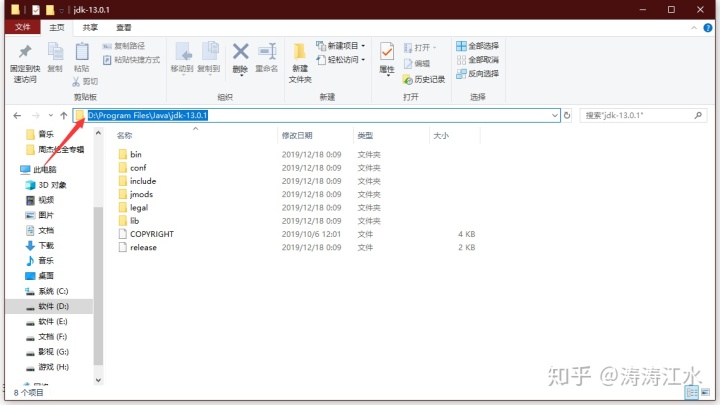
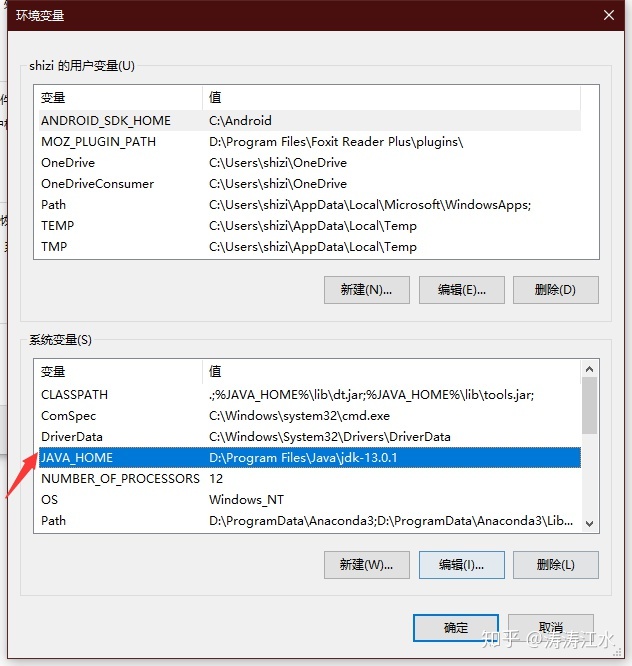
- 新建系统变量CLASSPATH,变量值为安装路径下的lib文件夹”.;%JAVA_HOME%libdt.jar;%JAVA_HOME%libtools.jar; ”,注意第一个有一个点,然后%JAVA_HOME%表示的是套用变量名为JAVA_HOME的变量值。
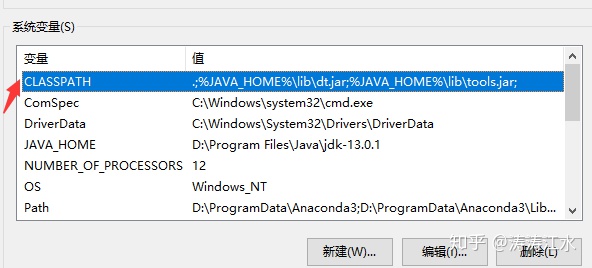
- 编辑系统变量Path,因为Path变量本来就存在,所以通过编辑的方式添加变量值,如果不是win10的话直接添加“%JAVA_HOME%bin;%JAVA_HOME%jrebin;”,若是win10的话需要一个一个添加,如图
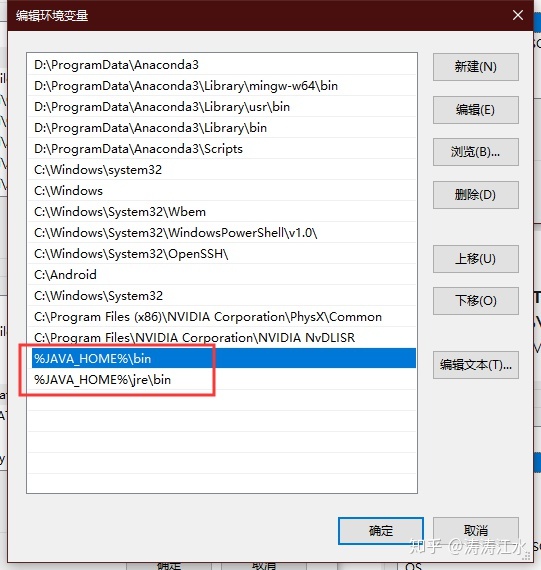
最后大功告成,运行cmd输入java -version,若如图显示版本信息,则说明安装和配置成功。
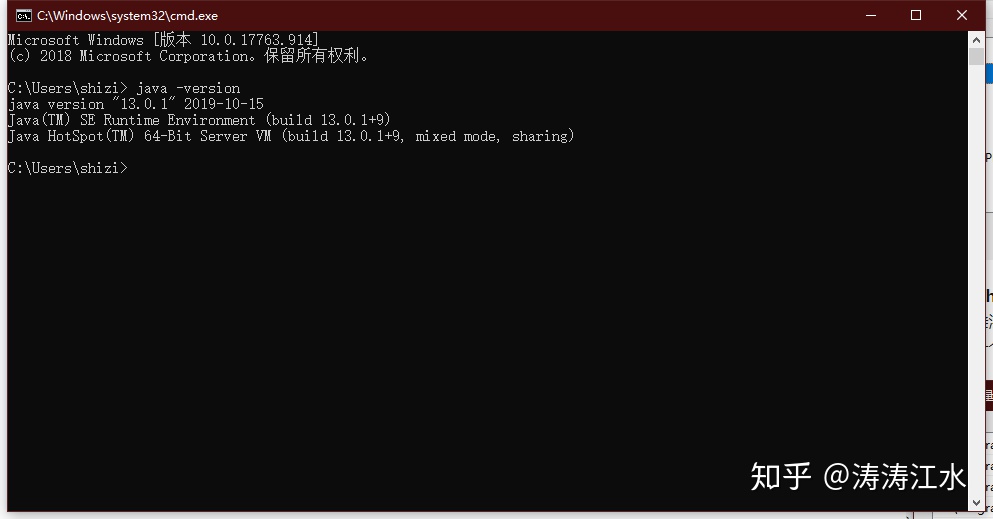
二、Android Studio安装
1.下载
直接在官网 https://developer.android.google.cn/studio/ 下载就可以了
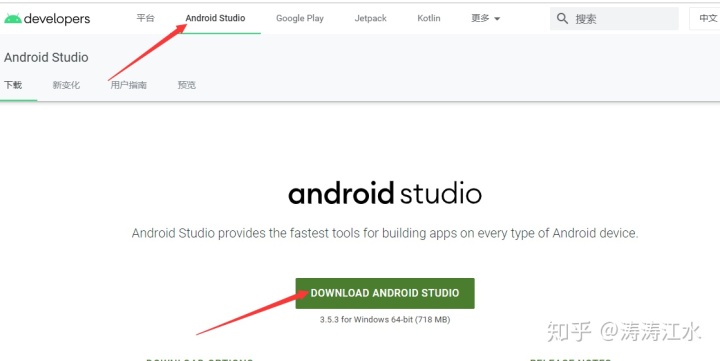
2.安装
同样很简单,一直点击下一步
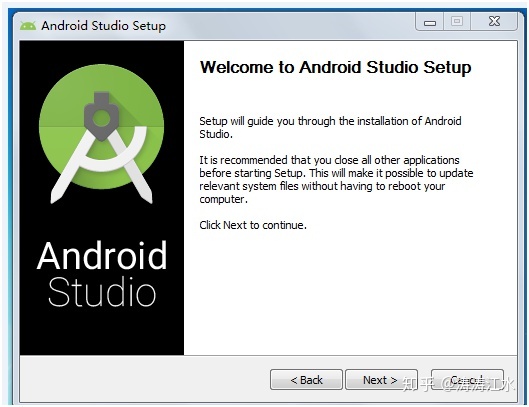
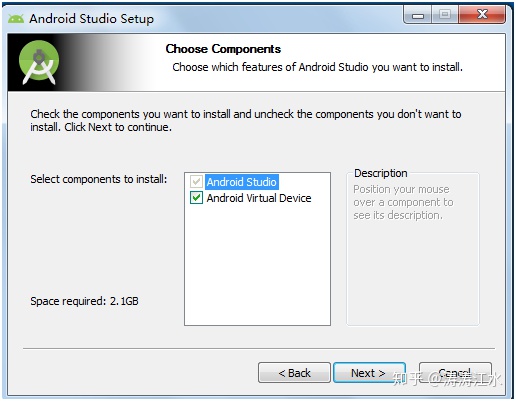
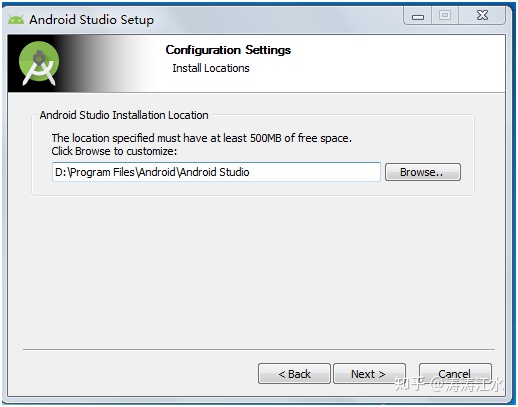
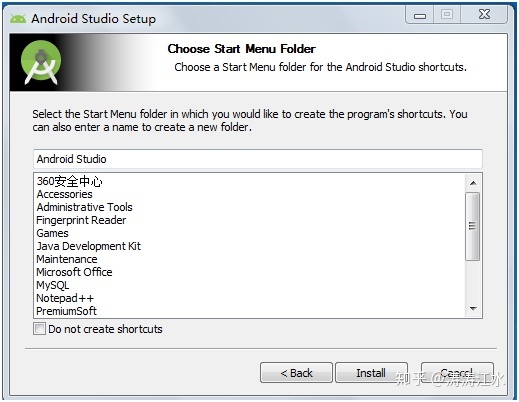
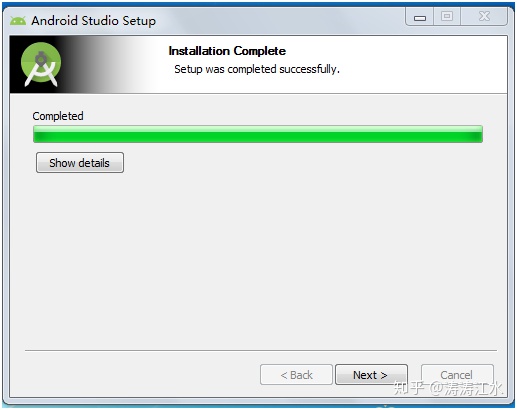
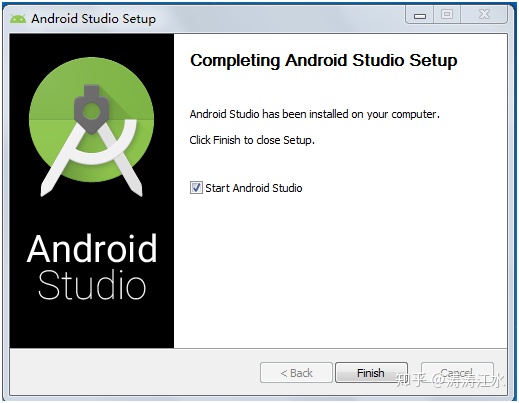
3.配置
上一步点击Finish后启动软件,出现下图
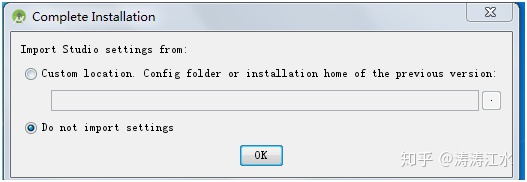
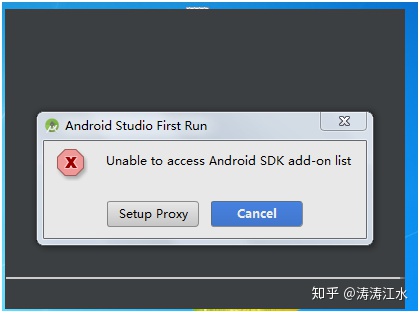
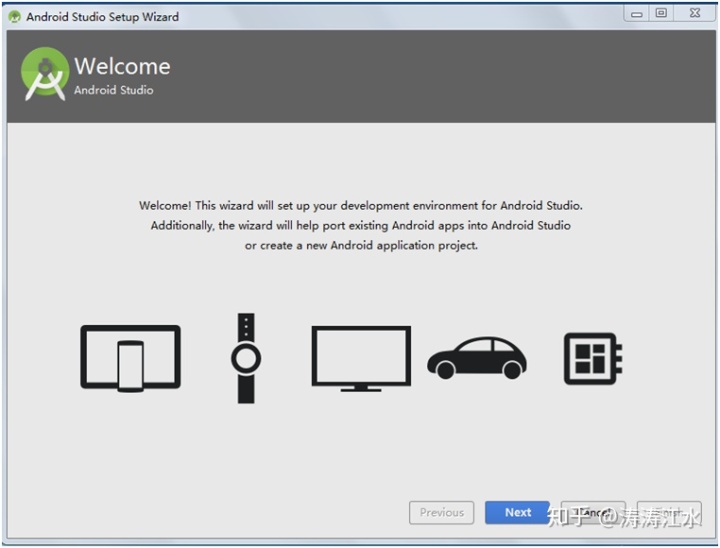
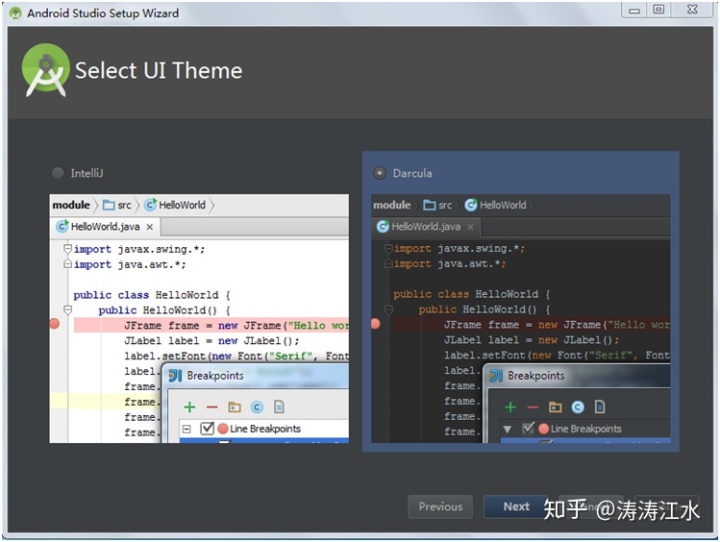
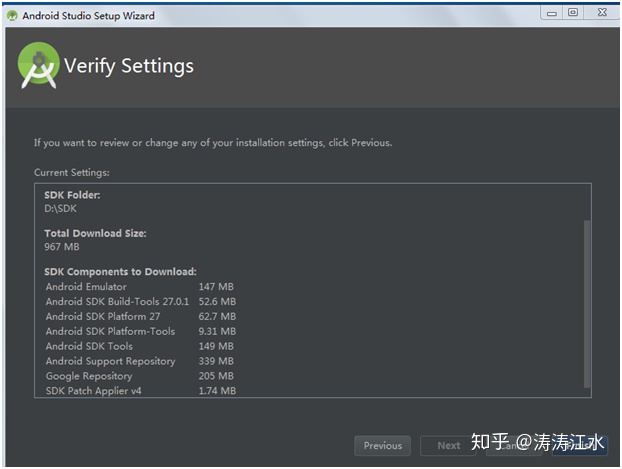
配置完成开始新建项目
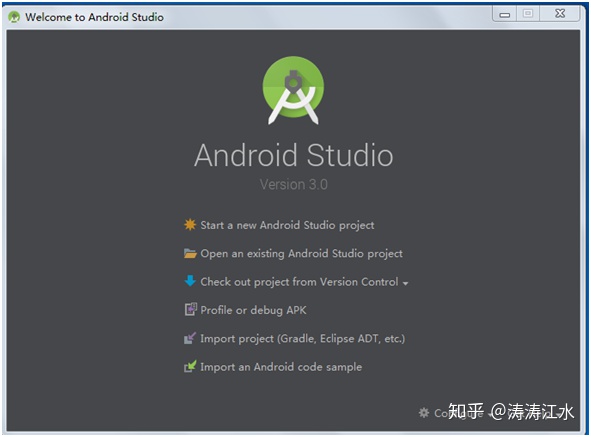

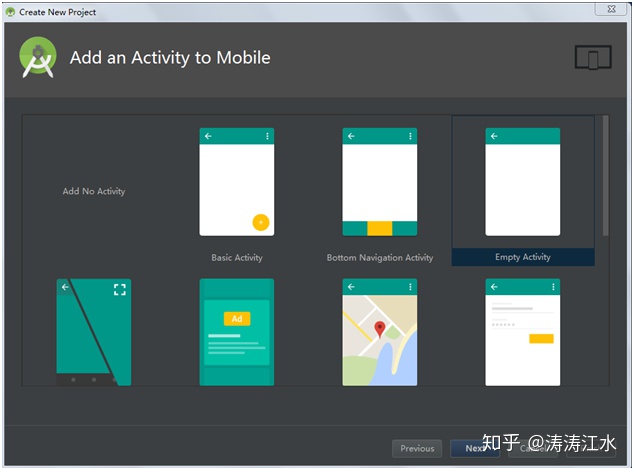
最后打开的界面如下图,第一次打开的话需要分析,要花点时间,耐心等待。
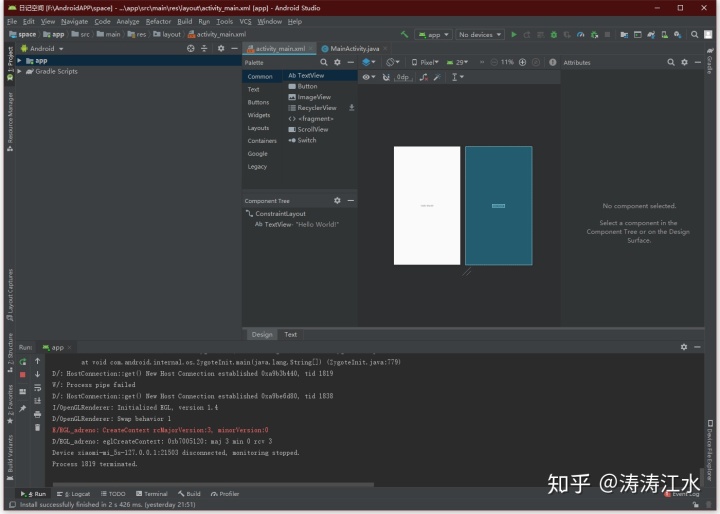
最后两个软件的安装到此结束,希望对大家有所帮助。





















 被折叠的 条评论
为什么被折叠?
被折叠的 条评论
为什么被折叠?








